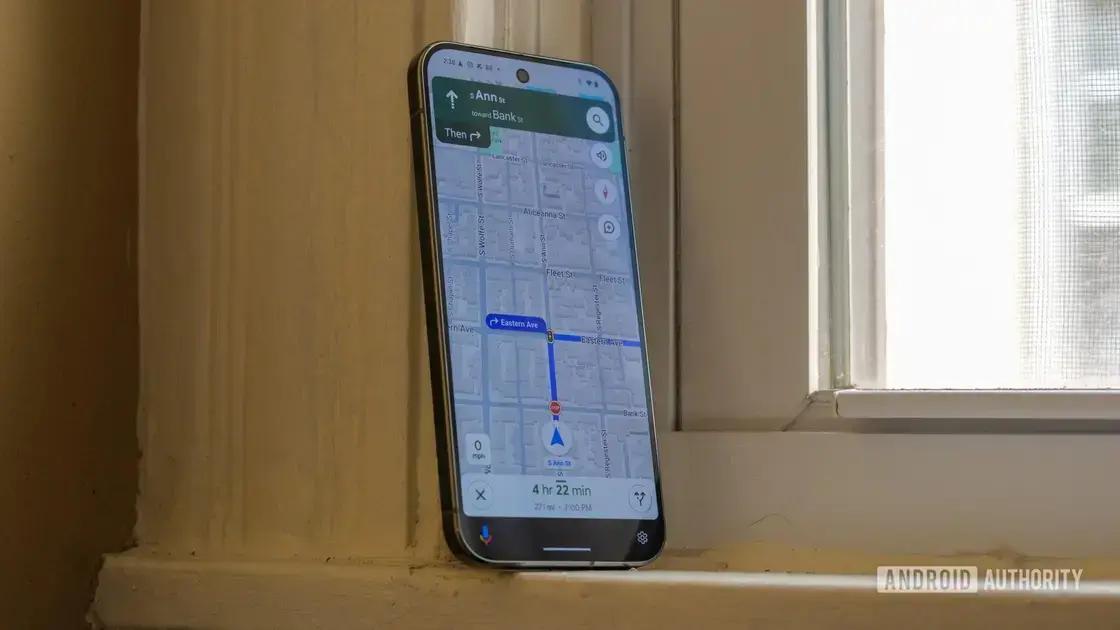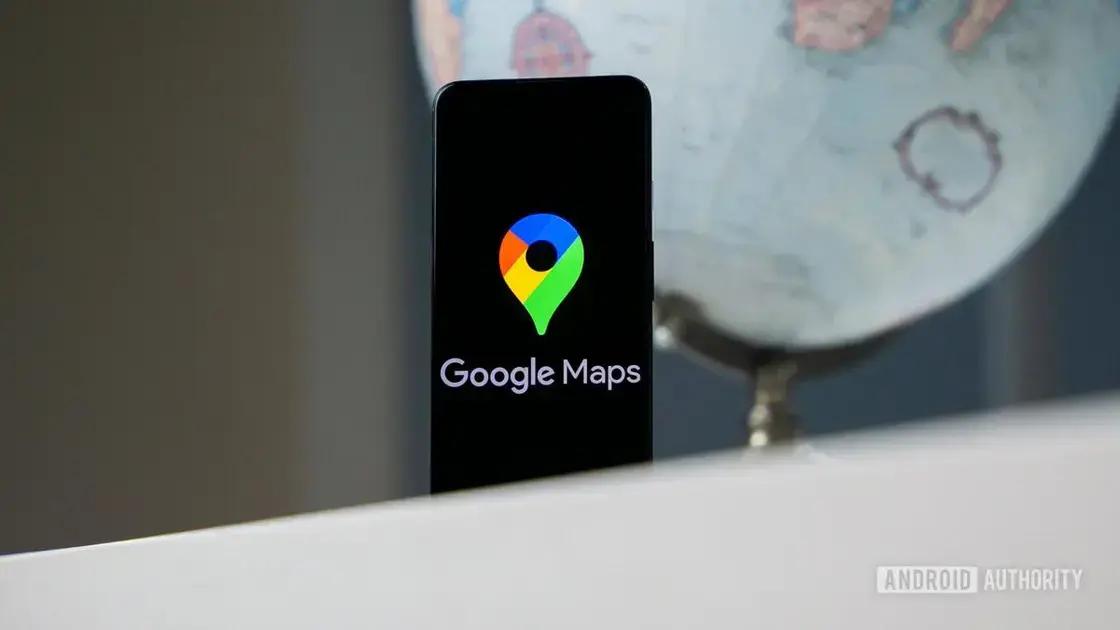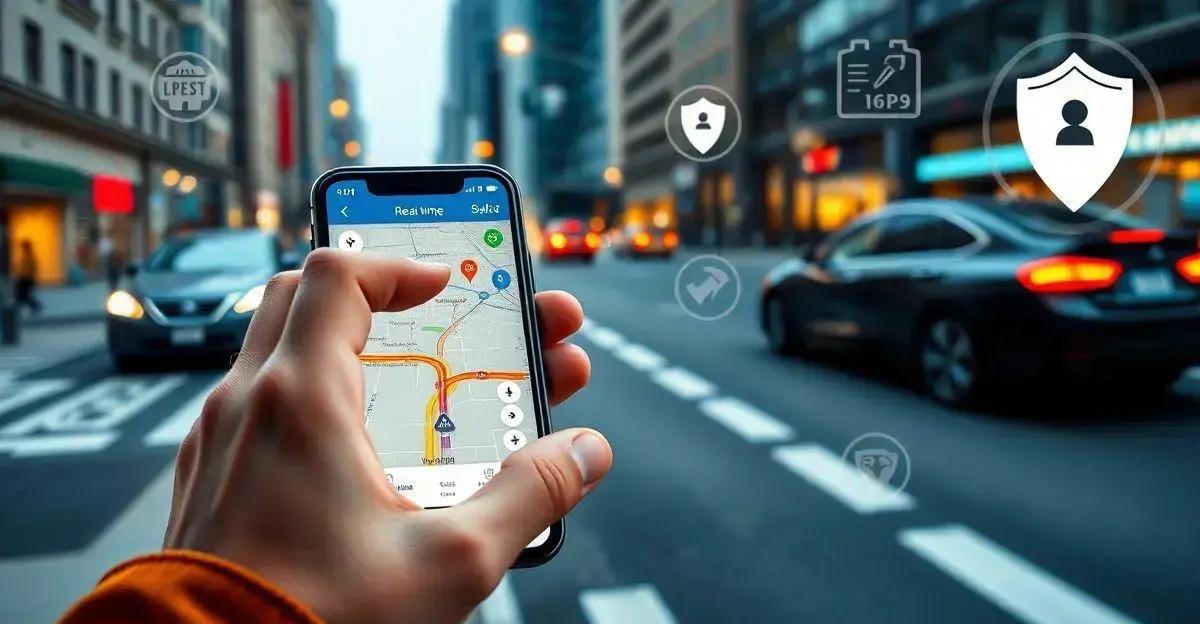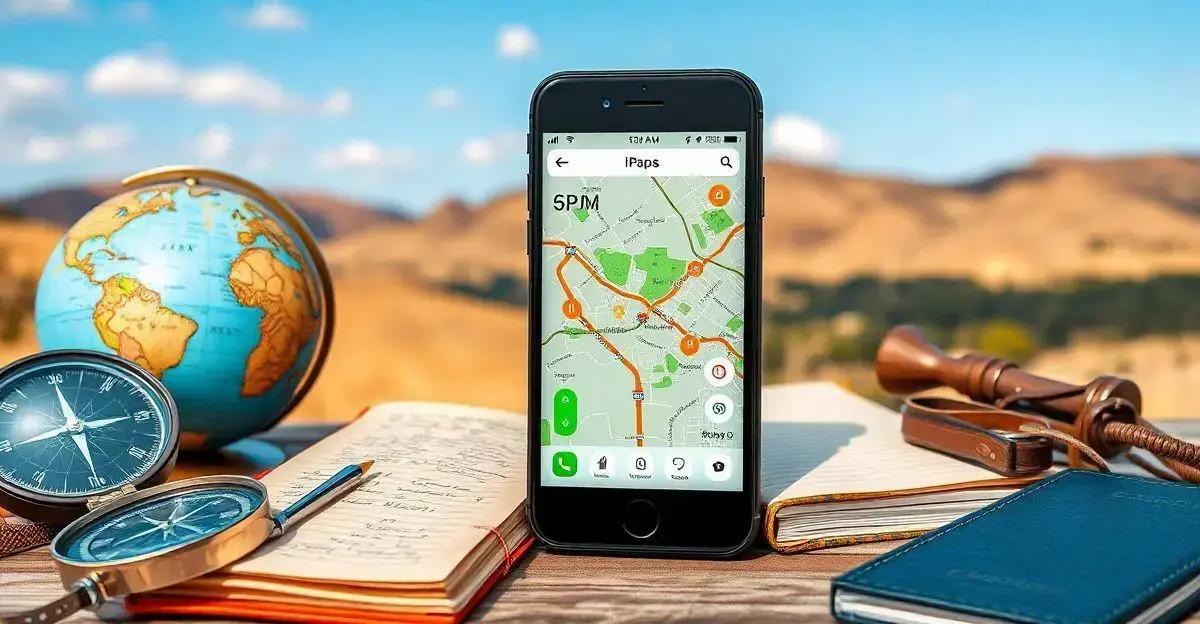Você já tentou encontrar um lugar no Google Maps e não conseguiu? Isso pode ser frustrante, especialmente se você é dono de um negócio e quer que seus clientes te encontrem facilmente. Adicionar seu local no Google Maps pode aumentar a visibilidade do seu negócio e atrair mais clientes. Neste guia, vamos te mostrar como fazer isso de forma simples e rápida. Vamos lá?
Por que Adicionar seu Local no Google Maps?
Você já percebeu como o Google Maps é uma ferramenta essencial no nosso dia a dia? Seja para encontrar um restaurante, uma loja ou até mesmo um ponto turístico, o Google Maps está sempre lá para nos ajudar. Mas, você sabia que adicionar seu negócio no Google Maps pode trazer muitos benefícios?
Primeiro, vamos falar sobre visibilidade. Quando seu local está no Google Maps, ele se torna visível para milhões de pessoas que usam o aplicativo todos os dias. Isso significa que mais pessoas podem encontrar seu negócio, o que pode aumentar o número de clientes e, consequentemente, suas vendas.
Além disso, estar no Google Maps ajuda a construir credibilidade. Imagine que você está procurando um lugar para jantar e encontra dois restaurantes: um está no Google Maps com várias avaliações positivas, fotos e informações detalhadas, enquanto o outro não aparece em lugar nenhum. Qual você escolheria? A maioria das pessoas opta pelo que está no Google Maps, porque parece mais confiável e profissional.
Outro ponto importante é a facilidade de acesso às informações. Quando você adiciona seu local no Google Maps, você pode incluir detalhes como horário de funcionamento, endereço, telefone e até mesmo o site do seu negócio. Isso facilita muito a vida dos seus clientes, que podem encontrar todas as informações que precisam em um só lugar.
Por fim, estar no Google Maps também melhora seu SEO local. Isso significa que, quando alguém procurar por um serviço ou produto que você oferece na sua região, seu negócio tem mais chances de aparecer nos resultados de busca. E quem não quer estar no topo das pesquisas do Google, não é mesmo?
Então, se você ainda não adicionou seu local no Google Maps, está na hora de fazer isso! Os benefícios são enormes e podem fazer toda a diferença para o sucesso do seu negócio.
Criando uma Conta no Google Meu Negócio
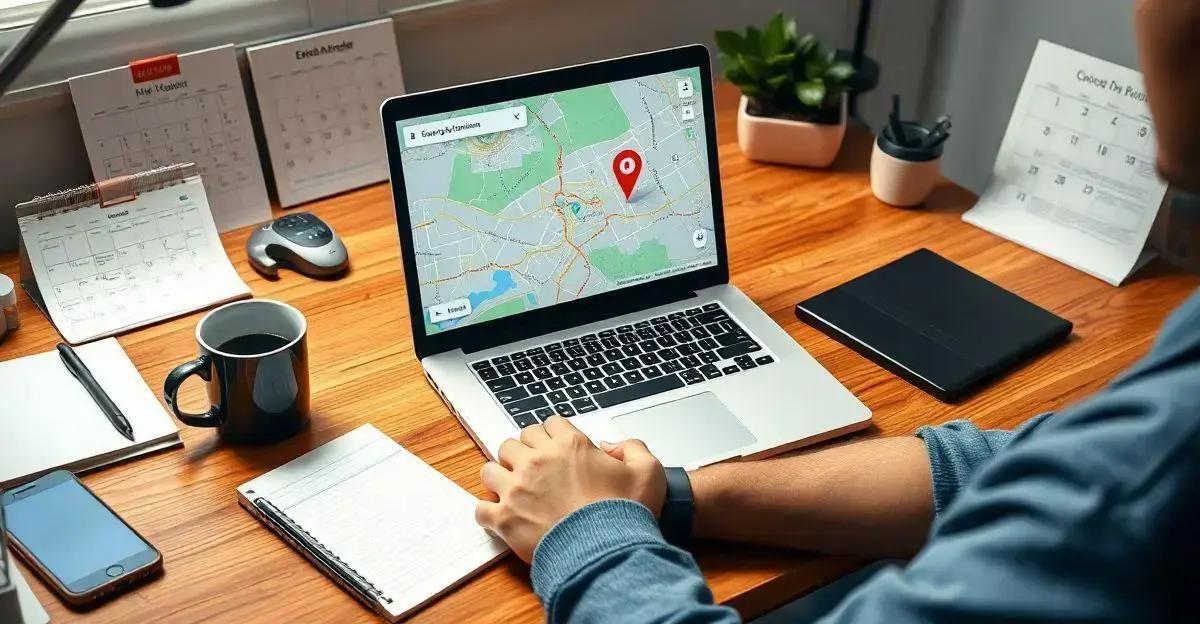
Para adicionar seu local no Google Maps, o primeiro passo é criar uma conta no Google Meu Negócio. Essa ferramenta gratuita do Google permite que você gerencie como seu negócio aparece no Google Maps e na Pesquisa Google. Vamos ver como fazer isso?
1. Acesse o Google Meu Negócio: Vá até o site do Google Meu Negócio e clique em ‘Gerenciar agora’. Você precisará fazer login com sua conta do Google. Se você não tiver uma, é só criar uma nova, é rápido e fácil.
2. Insira o Nome do Seu Negócio: Depois de fazer login, você será solicitado a inserir o nome do seu negócio. Certifique-se de digitar o nome corretamente, como você quer que ele apareça no Google Maps.
3. Escolha a Categoria do Seu Negócio: Selecione a categoria que melhor descreve seu negócio. Isso ajuda o Google a mostrar seu local para as pessoas que estão procurando por serviços ou produtos semelhantes.
4. Adicione o Endereço do Seu Negócio: Insira o endereço completo do seu negócio. Se você oferece serviços em uma área específica e não tem um endereço físico, pode marcar a opção ‘Eu entrego bens e serviços para meus clientes’ e definir uma área de serviço.
5. Preencha as Informações de Contato: Adicione o número de telefone e o site do seu negócio (se tiver). Essas informações são importantes para que os clientes possam entrar em contato com você facilmente.
6. Verifique Seu Negócio: Para garantir que seu negócio é real e que você é o proprietário, o Google solicitará uma verificação. Isso pode ser feito de várias maneiras, como por telefone, e-mail ou correio. Siga as instruções para completar a verificação.
7. Complete Seu Perfil: Depois de verificar seu negócio, você poderá adicionar mais informações ao seu perfil, como horário de funcionamento, fotos e uma descrição detalhada do que você oferece. Quanto mais informações você adicionar, melhor será para seus clientes.
E pronto! Agora você tem uma conta no Google Meu Negócio e está um passo mais perto de adicionar seu local no Google Maps. Lembre-se de manter seu perfil atualizado e responder às avaliações dos clientes para manter uma boa presença online.
Passo a Passo para Adicionar um Local no Google Maps
Agora que você já tem uma conta no Google Meu Negócio, é hora de adicionar seu local no Google Maps. Vamos seguir um passo a passo simples para garantir que tudo dê certo.
1. Faça Login no Google Meu Negócio: Acesse o Google Meu Negócio e faça login com a conta que você criou anteriormente.
2. Clique em ‘Adicionar Local’: No painel de controle, você verá a opção ‘Adicionar local’. Clique nela para começar a adicionar seu negócio ao Google Maps.
3. Insira as Informações do Seu Negócio: Preencha todos os campos necessários, como nome do negócio, categoria, endereço, área de serviço (se aplicável), telefone e site. Certifique-se de que todas as informações estão corretas e atualizadas.
4. Posicione o Marcador no Mapa: O Google Maps mostrará um mapa com um marcador. Arraste o marcador para a localização exata do seu negócio. Isso é importante para que os clientes possam encontrar você facilmente.
5. Adicione Fotos: Fotos são uma ótima maneira de atrair clientes. Adicione imagens de alta qualidade do seu negócio, como a fachada, o interior e produtos ou serviços que você oferece. Isso ajuda a dar uma ideia melhor do que os clientes podem esperar.
6. Verifique Seu Negócio: Se você ainda não verificou seu negócio, será solicitado a fazer isso agora. A verificação pode ser feita por telefone, e-mail ou correio. Siga as instruções fornecidas pelo Google para completar a verificação.
7. Publique Seu Local: Depois de preencher todas as informações e verificar seu negócio, clique em ‘Concluir’ ou ‘Publicar’. Seu local será enviado para revisão pelo Google, o que pode levar alguns dias.
8. Mantenha Seu Perfil Atualizado: Após a publicação, é importante manter seu perfil atualizado. Adicione novos horários de funcionamento, fotos e responda às avaliações dos clientes regularmente. Isso ajuda a manter seu negócio relevante e atrativo.
E pronto! Seguindo esses passos, seu local estará no Google Maps e pronto para ser encontrado por clientes em potencial. Lembre-se de que a precisão e a atualização das informações são essenciais para garantir uma boa experiência para os usuários.
Dicas para Otimizar seu Perfil no Google Maps
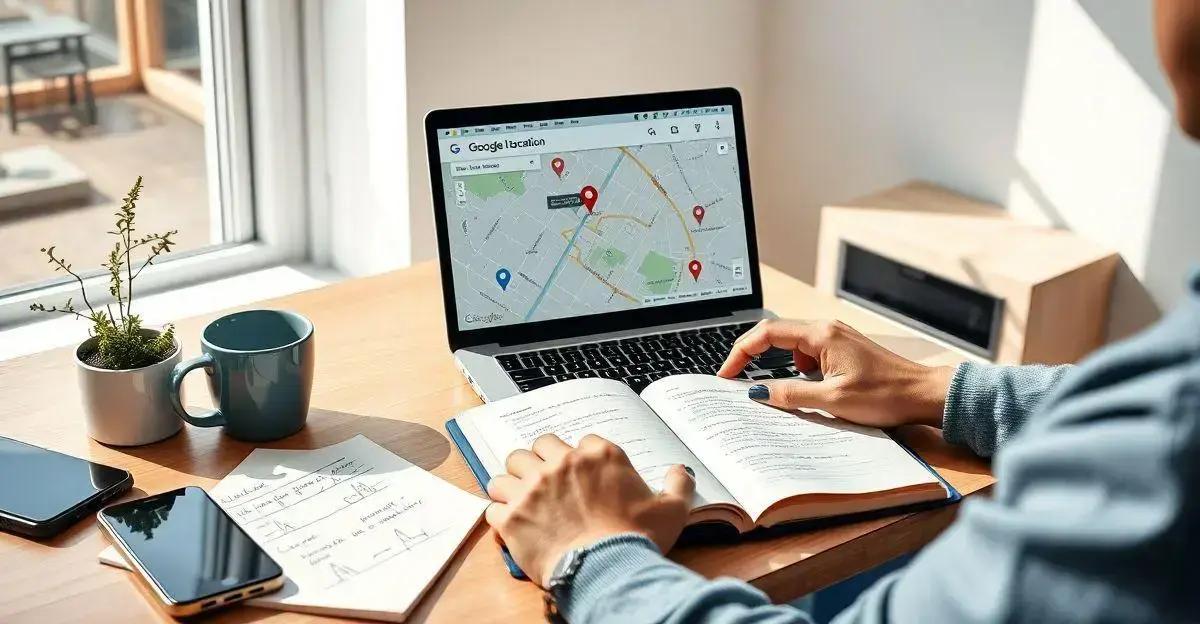
Adicionar seu negócio no Google Maps é só o começo. Para realmente se destacar e atrair mais clientes, você precisa otimizar seu perfil. Aqui estão algumas dicas para te ajudar a fazer isso:
1. Use Fotos de Alta Qualidade: Fotos são uma das primeiras coisas que os clientes veem quando encontram seu negócio no Google Maps. Certifique-se de usar imagens de alta qualidade que mostrem o melhor do seu negócio. Inclua fotos da fachada, do interior, de produtos e de eventos especiais.
2. Escreva uma Descrição Atraente: A descrição do seu negócio deve ser clara e envolvente. Explique o que você oferece, o que torna seu negócio especial e por que os clientes devem escolher você. Use palavras-chave relevantes para ajudar seu perfil a aparecer nas buscas.
3. Mantenha as Informações Atualizadas: Sempre atualize seu horário de funcionamento, endereço e informações de contato. Se você mudar de endereço ou alterar o horário de funcionamento, atualize seu perfil imediatamente para evitar confusão entre os clientes.
4. Responda às Avaliações dos Clientes: Interagir com os clientes mostra que você se importa com a opinião deles. Responda às avaliações, tanto positivas quanto negativas, de maneira profissional e amigável. Agradeça os elogios e ofereça soluções para as críticas.
5. Adicione Postagens Regulares: O Google Meu Negócio permite que você faça postagens sobre eventos, ofertas e novidades. Use essa ferramenta para manter seus clientes informados e engajados. Postagens regulares ajudam a manter seu perfil ativo e interessante.
6. Utilize as Perguntas e Respostas: Clientes podem fazer perguntas diretamente no seu perfil do Google Maps. Responda a essas perguntas de forma clara e útil. Isso não só ajuda o cliente que perguntou, mas também outros que podem ter a mesma dúvida.
7. Incentive Avaliações: Peça gentilmente para seus clientes deixarem avaliações no Google Maps. Avaliações positivas aumentam a credibilidade do seu negócio e podem influenciar a decisão de novos clientes. Apenas lembre-se de pedir de forma educada e nunca oferecer incentivos em troca de avaliações.
8. Monitore as Métricas: Use as ferramentas de análise do Google Meu Negócio para monitorar como os clientes estão interagindo com seu perfil. Veja quantas pessoas estão visualizando seu perfil, clicando no seu site ou pedindo direções. Use essas informações para ajustar sua estratégia e melhorar continuamente.
Seguindo essas dicas, você pode otimizar seu perfil no Google Maps e atrair mais clientes para o seu negócio. Lembre-se, a chave é manter tudo atualizado e interagir com seus clientes de forma positiva.
Resolvendo Problemas Comuns
Adicionar e gerenciar um local no Google Maps pode ser um pouco complicado às vezes. Aqui estão alguns problemas comuns que você pode enfrentar e como resolvê-los:
1. Meu Local Não Aparece no Google Maps: Isso pode acontecer por vários motivos. Primeiro, certifique-se de que você completou todas as etapas de verificação no Google Meu Negócio. Se tudo estiver correto, pode levar alguns dias para que seu local apareça no Google Maps. Se ainda assim não aparecer, verifique se há erros nas informações fornecidas e corrija-os.
2. Informações Incorretas no Perfil: Se você perceber que há informações incorretas no seu perfil, como endereço ou horário de funcionamento, você pode corrigir isso facilmente. Acesse sua conta no Google Meu Negócio, edite as informações necessárias e salve as alterações. As atualizações podem levar algumas horas para aparecer no Google Maps.
3. Avaliações Negativas: Receber uma avaliação negativa pode ser frustrante, mas é importante lidar com isso de maneira profissional. Responda à avaliação de forma educada, agradeça o feedback e ofereça uma solução, se possível. Isso mostra que você se importa com a opinião dos clientes e está disposto a melhorar.
4. Problemas de Verificação: Se você está tendo problemas para verificar seu negócio, certifique-se de que todas as informações fornecidas estão corretas. O Google pode enviar um cartão postal com um código de verificação para o seu endereço. Se não receber o cartão, você pode solicitar um novo ou tentar verificar por telefone ou e-mail, se essas opções estiverem disponíveis.
5. Fotos Não Aparecem: Se as fotos que você adicionou não estão aparecendo no seu perfil, verifique se elas atendem aos requisitos do Google (tamanho, formato, etc.). Além disso, pode levar algum tempo para que as fotos sejam processadas e apareçam no Google Maps. Seja paciente e verifique novamente mais tarde.
6. Localização Incorreta no Mapa: Se o marcador do seu local está na posição errada no mapa, você pode corrigir isso. Acesse sua conta no Google Meu Negócio, vá para a seção de endereço e ajuste a localização do marcador. Arraste o marcador para a posição correta e salve as alterações.
7. Perfil Suspenso: Se seu perfil foi suspenso, verifique o e-mail que você recebeu do Google para entender o motivo. Normalmente, isso ocorre por violação das diretrizes do Google Meu Negócio. Corrija os problemas apontados e solicite a revisão do seu perfil.
8. Dúvidas e Suporte: Se você tiver dúvidas ou precisar de suporte, o Google Meu Negócio oferece uma central de ajuda com artigos detalhados e um fórum de comunidade onde você pode fazer perguntas e obter respostas de outros usuários e especialistas.
Lidar com esses problemas pode ser chato, mas com paciência e seguindo as orientações, você conseguirá resolver a maioria dos problemas e manter seu perfil no Google Maps funcionando perfeitamente.
Adicionar seu local no Google Maps é uma excelente maneira de aumentar a visibilidade do seu negócio e atrair mais clientes. Ao seguir os passos que discutimos, desde a criação de uma conta no Google Meu Negócio até a otimização do seu perfil e a resolução de problemas comuns, você estará bem preparado para aproveitar ao máximo essa poderosa ferramenta.
Lembre-se de que a chave para o sucesso é manter seu perfil atualizado e interagir com seus clientes de forma positiva. Fotos de alta qualidade, descrições atraentes e respostas rápidas às avaliações são apenas algumas das maneiras de tornar seu negócio mais atraente e confiável.
Se você enfrentar algum problema, não desanime. Use as dicas que fornecemos para resolver os problemas comuns e, se necessário, busque ajuda na central de suporte do Google Meu Negócio. Com paciência e dedicação, você verá os benefícios de ter seu local no Google Maps e como isso pode fazer a diferença para o sucesso do seu negócio.
Agora é com você! Coloque em prática o que aprendeu e veja seu negócio crescer e se destacar no Google Maps. Boa sorte!
Perguntas Frequentes sobre Google Meu Negócio
Por que devo adicionar meu local no Google Maps?
Adicionar seu local no Google Maps aumenta a visibilidade do seu negócio, ajuda a construir credibilidade e facilita o acesso às informações pelos clientes. Além disso, melhora o SEO local, aumentando as chances de seu negócio aparecer nas buscas.
Como criar uma conta no Google Meu Negócio?
Para criar uma conta no Google Meu Negócio, acesse o site do Google Meu Negócio, faça login com sua conta do Google, insira o nome do seu negócio, escolha a categoria, adicione o endereço e as informações de contato, e complete a verificação.
Como adicionar meu local no Google Maps?
Faça login no Google Meu Negócio, clique em ‘Adicionar local’, preencha as informações do seu negócio, posicione o marcador no mapa, adicione fotos, verifique seu negócio e publique o local. Mantenha seu perfil atualizado para melhores resultados.
Quais são as melhores dicas para otimizar meu perfil no Google Maps?
Use fotos de alta qualidade, escreva uma descrição atraente, mantenha as informações atualizadas, responda às avaliações dos clientes, adicione postagens regulares, utilize as perguntas e respostas e incentive avaliações dos clientes.
Como resolver problemas comuns ao adicionar meu local no Google Maps?
Para problemas como local não aparecendo, informações incorretas, avaliações negativas, problemas de verificação, fotos não aparecendo, localização incorreta no mapa e perfil suspenso, siga as orientações para corrigir cada situação. Se necessário, busque ajuda na central de suporte do Google Meu Negócio.